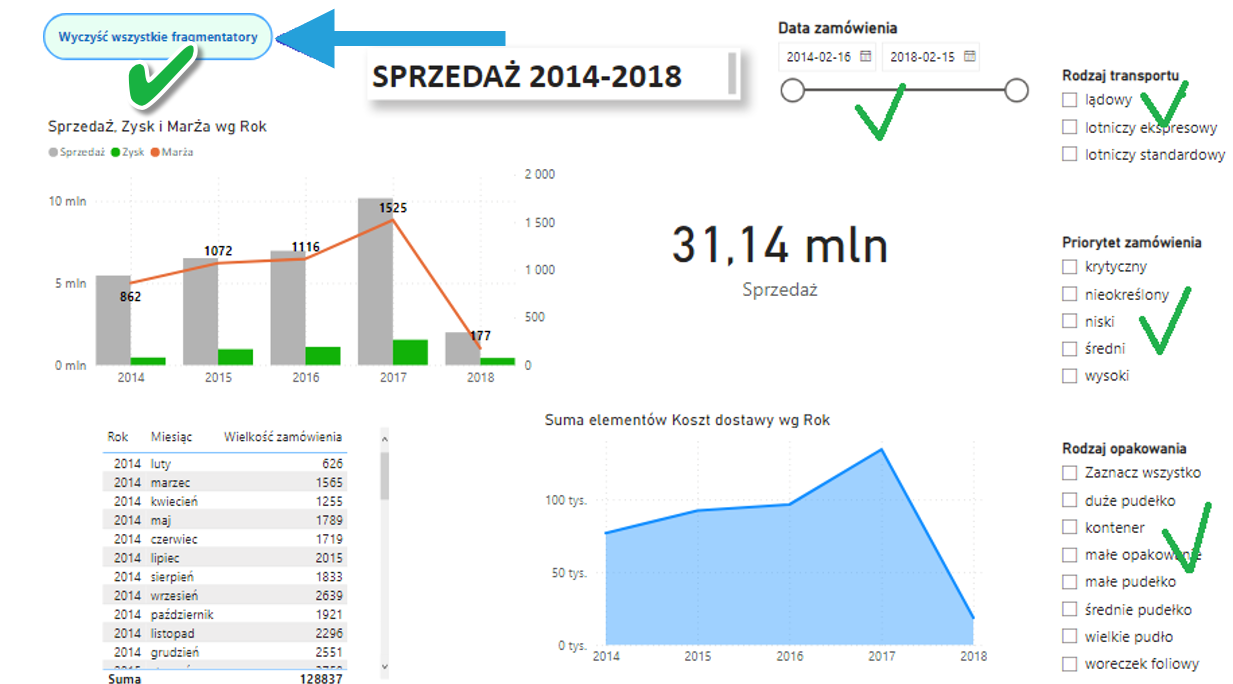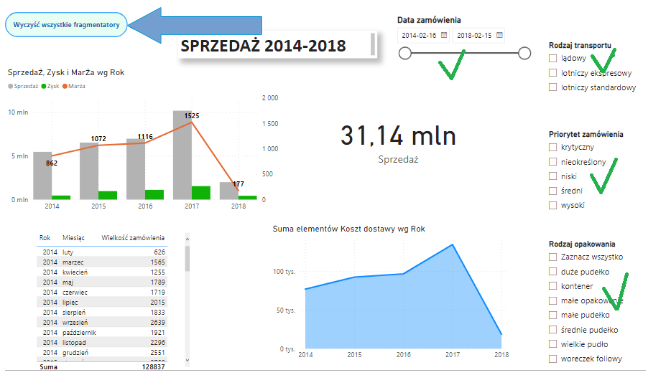Aby wyczyścić wszystkie filtry na dashboardzie w Power BI, konieczne było dotychczas użycie przycisku resetowania w Power BI Online. W przypadku Power BI Desktop należało posłużyć się panelem Zakładki i wówczas dodać przycisk umożliwiający usunięcie zaznaczenia wszystkich filtrów. Po ostatnich aktualizacjach mamy do dyspozycji gotowy przycisk Wyczyść wszystkie fragmentatory (ang. Clear all slicers), który umożliwia szybkie zdjęcie wszystkich zastosowanych dotychczas filtrów za pomocą jednego przycisku. Jak go wstawić?
Krok 1. Utwórz raport z filtrami w Power BI Desktop
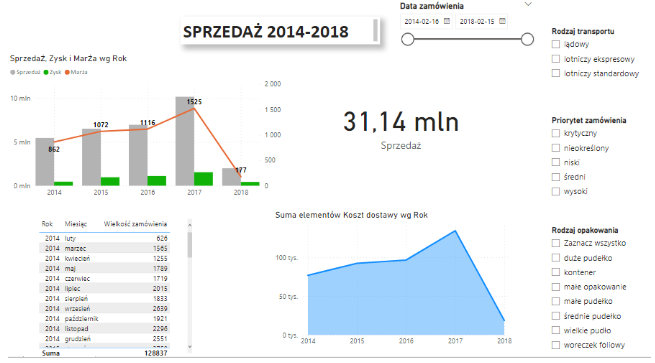
Krok 2. Wstaw przycisk
Na karcie Wstaw w polu Elementy znajdziemy ikonę Przyciski. Po jej rozwinięciu wybieramy opcję Wyczyść wszystkie fragmentatory.
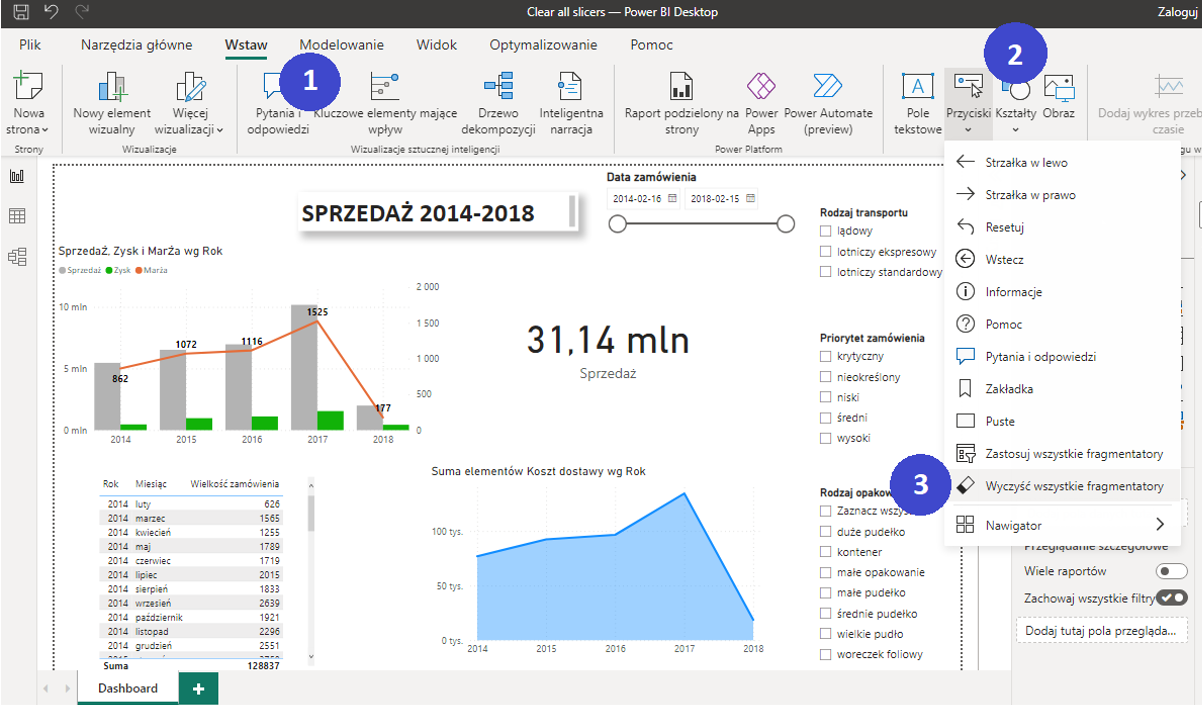
Krok 3. Dostosuj przycisk
Po wybraniu elementu mamy możliwość jego dostosowania. Możemy nadać odpowiedni kształt (3) wraz z kątem nachylenia przycisku (4). W polu Styl (5) łatwo możemy dostosować czcionkę, jej kolor, wielkość, a także tło przycisku, ramkę oraz elementy wizualne. Pole Akcja (6) umożliwia przypisanie czynności, którą chcemy nadać dla utworzonego przycisku i to pole zostawiamy bez zmian.
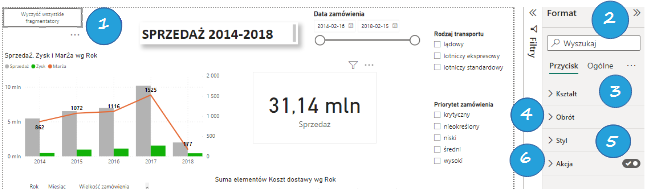
Krok 4. Przetestuj działanie
Po ustawieniu wybranych przez nas fragmentatorów, klikamy utworzony przez nas przycisk Wyczyść wszystkie fragmentatory z przyciskiem Ctrl (dot. Power BI Desktop).

Nasz raport wraca do pierwotnej postaci.
Co jeszcze nam daje nowa opcja?
Ważne jest także to, że opcja ta redukuje liczbę zapytań wysyłanych do modelu danych lub źródeł danych w trybie Direct Query. Gdybyśmy usuwali wybrane zaznaczenia filtr po filtrze, otrzymalibyśmy większą liczbę niepotrzebnych zapytań niż w przypadku zastosowania przycisku Wyczyść wszystkie fragmentatory. A dodatkowo, możemy zaoszczędzić nasz czas. Nowa opcja nie umożliwia jednak wyboru filtrów, które chcemy kontrolować utworzonym przyciskiem – ma ona zawsze wpływ na wszystkie filtry na danej stronie raportu.
Druga nowa opcja: Zastosuj wszystkie fragmentatory
Ma on na celu działanie optymalizacyjne. Tworząc ten przycisk, możemy jednorazowo wybrać kilka filtrów na danych fragmentatorach. Po kliknięciu lewym przyciskiem myszy wraz z Ctrl (dot. Power BI Desktop) na „Zastosuj wszystkie fragmentatory”, Power BI pokaże zaktualizowany dashboard za jednym razem. Dzięki temu nie będzie go odświeżał przy każdorazowym zaznaczeniu różnych filtrów do momentu ich finalnego zatwierdzenia. Też przydatna opcja
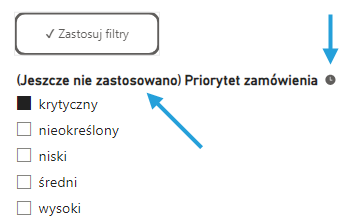
Pobierz plik Power BI
Tu możesz pobrać plik Power BI Desktop z przyciskiem czyszczącym wszystkie filtry i przetestować działanie na swoim komputerze.